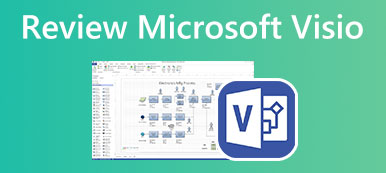Tus mensajes y tu historial de chat en Teams están relacionados con tu privacidad, por lo que es posible que los elimines con regularidad. Sin embargo, ¿cómo puedes averiguarlo? mensajes eliminados de Teams ¿Cuándo necesitas recuperar mensajes importantes? No te preocupes, es posible que puedas recuperar mensajes eliminados en Teams. Puedes aprender 3 formas de hacerlo individualmente en tu PC y teléfonos móviles.
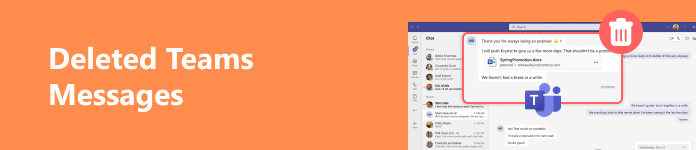
- Parte 1: La mejor manera de recuperar mensajes eliminados de Teams
- Parte 2: Cómo ver mensajes eliminados de Teams en Windows/Mac
- Parte 3: Cómo recuperar mensajes eliminados en Teams en iPhone
- Parte 4: Preguntas frecuentes sobre mensajes eliminados de Teams
Parte 1: La mejor manera de recuperar mensajes eliminados de Teams
Si está a punto de recuperar mensajes eliminados de Teams directamente dentro de Teams, será complicado y llevará mucho tiempo lograrlo. Por lo tanto, será mejor que recurra a la mejor manera de recuperar mensajes eliminados de Teams incluso si ha eliminado permanentemente el historial y los mensajes, y esa mejor opción es Recuperación de datos de ApeaksoftEste programa puede recuperar todo tipo de archivos perdidos en su PC y teléfono móvil, incluidos los mensajes eliminados en Teams. Además, puede seleccionar los archivos que desea recuperar con solo unos pocos clics y luego esos archivos se recuperarán rápidamente.

4,000,000+ Descargas
Elija un disco para escanear en profundidad y recuperar los mensajes eliminados de Teams.
Conecte su teléfono a su PC para recuperar mensajes perdidos en Teams fácilmente.
Marca los mensajes eliminados de Teams para poder seleccionarlos rápidamente.
Muestra todos los mensajes y archivos perdidos con una función de vista previa.
Paso 1 Descargar Recuperación de datos de Apeaksoft y ejecútelo. Puede conectar su teléfono a su PC para recuperar los mensajes de Teams en su teléfono. Si los mensajes eliminados de Teams están en su PC, elija los tipos de archivo y un disco donde posiblemente se almacenaron los mensajes. Luego, haga clic en el botón Escanear .
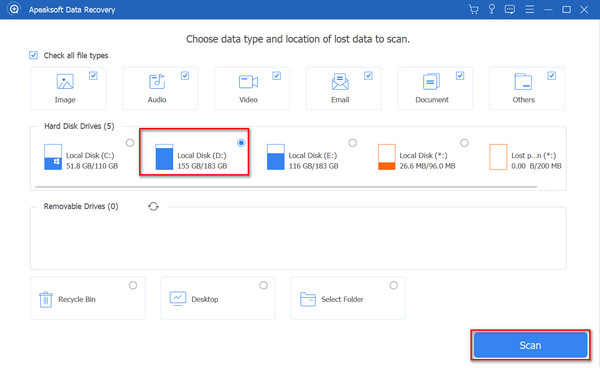
Paso 2 Una vez que finalice el escaneo, puede seleccionar con precisión los mensajes eliminados de Teams desde Lista de parches or Tipo de listaLuego, selecciónelos y haga clic en el Recuperar Botón para recuperar los mensajes eliminados en Teams.
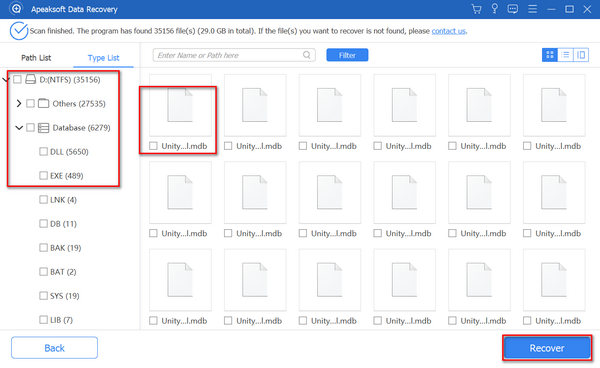
Parte 2: Cómo ver mensajes eliminados de Teams en Windows/Mac
Si no quieres tener programas adicionales en tu dispositivo, también puedes intentar recuperar mensajes eliminados de Teams directamente desde Teams. Sin embargo, no es tan fácil hacerlo.
Paso 1Inicie sesión en Microsoft Teams en un navegador y luego abra el portal de cumplimiento y haga clic en el botón descubrimiento electrónico botón, entonces el Permisos botón. Luego, abre Soluciones de Microsoft Purview en la nueva página y luego haga clic en el Roles botón. Luego, haga clic en el Administrador de descubrimiento electrónico .
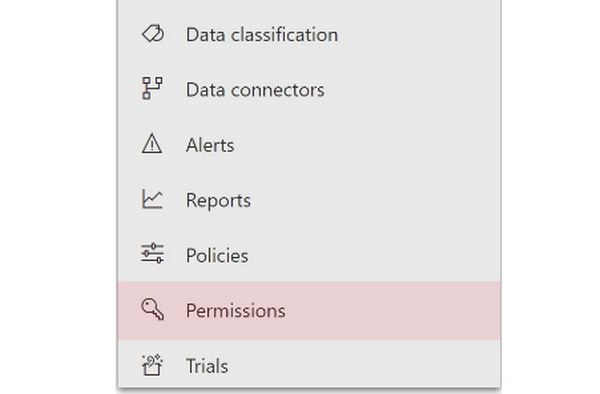
Paso 2Haz clic en el botón Elija eDiscovery Manager botón, y luego el Agregar Botón para elegir su nombre de la lista de usuarios. Luego, haga clic en el botón Agregar Botón para convertirse en el administrador de eDsicovery, que podrá ver los mensajes eliminados de Teams.
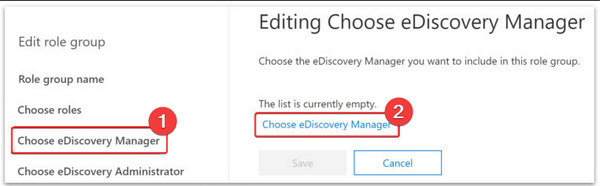
Paso 3Ve a Portal de cumplimiento de nuevo y haga clic en el descubrimiento electrónico botón, entonces el Búsqueda de datos de usuario Botón para buscar los mensajes eliminados en Teams.
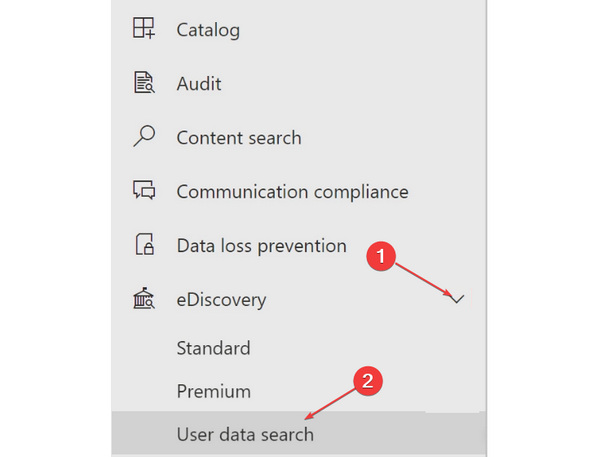
Paso 4Haz clic en el botón Jornadas de puertas abiertas botón, y luego el Búsquedas botón. Luego, también puedes hacer clic en el Búsqueda guiada Botón para exportar mensajes con precisión. Por ejemplo, puede hacer clic en el botón Fecha y Remitente/Autor .
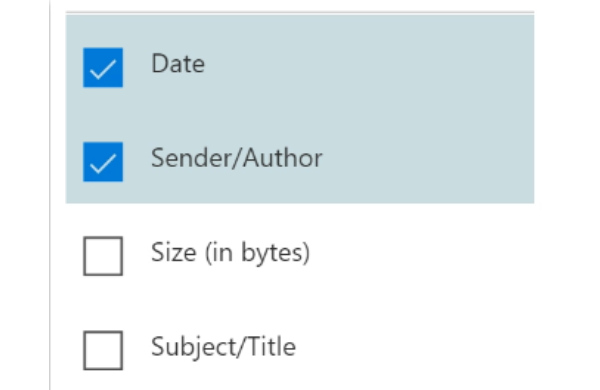
Paso 5Por último, puede seleccionar una ubicación de archivo para los mensajes eliminados de Teams y luego hacer clic en el botón palanca y Guardar Botones para descargarlos.
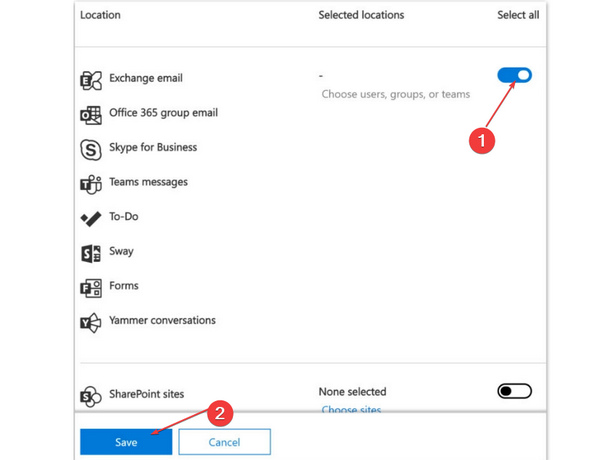
Parte 3: Cómo recuperar mensajes eliminados en Teams en iPhone
¿Hay alguna forma de recuperar los mensajes eliminados de Teams en tu iPhone? La forma oficial de recuperarlos es solo en un navegador, por lo que no existe ningún método que pueda recuperar directamente los mensajes eliminados de Teams en tu teléfono. Sin embargo, iCloud puede ayudarte a hacerlo.
Paso 1Abierto Configuración y toca el General botón. Luego, deslízate hacia abajo y toca el Transferir o reiniciar iPhone Botón. En el nuevo panel, debes tocar el botón Borrar contenidos y ajustes .
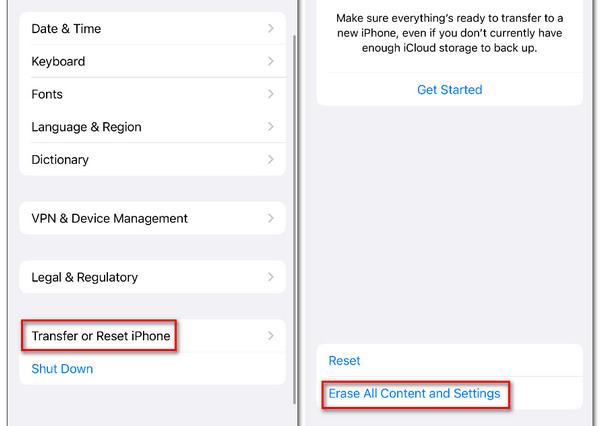
Paso 2Después de la fábrica reinicia tu iPhone, puedes configurar tu iPhone nuevamente y elegir Restaurar desde iCloud Backup para intentar recuperar los mensajes eliminados en Teams.
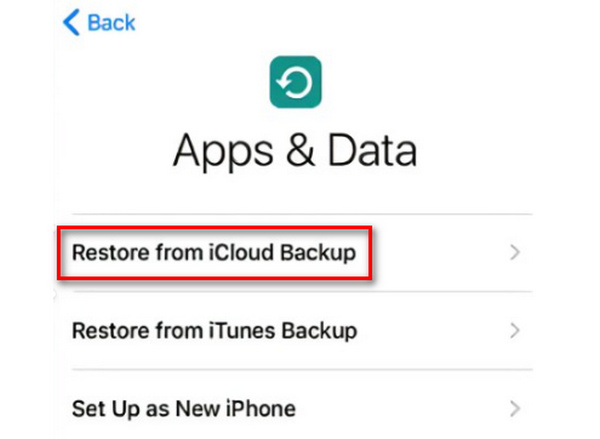
Parte 4: Preguntas frecuentes sobre cómo recuperar fotos borradas del iPad
¿Por qué no puedo recuperar mensajes eliminados de Teams en Teams móvil?
Microsoft no ofrece una función conveniente para recuperar datos en Teams. Ya sea que su Teams sea de escritorio o móvil, solo puede recuperar los datos desde un navegador de escritorio. Sin embargo, existe la copia de seguridad de iCloud y Copia de seguridad de Google Cloud que puede ayudarle a recuperar mensajes eliminados de Teams.
¿Puedo recuperar mensajes eliminados de Teams sin una cuenta Microsoft?
No puedes restaurar mensajes eliminados en Teams dentro del programa si no inicias sesión en tu cuenta. Sin embargo, puedes recurrir a Recuperación de datos de Apeaksoft Para recuperar los mensajes eliminados fácilmente.
¿Por qué Microsoft no muestra los mensajes eliminados de Teams?
Quizás no seas el administrador de eDiscovery. Deberías agregar tu cuenta como administrador de eDiscovery y luego podrás recuperar mensajes eliminados en Teams.
Conclusión
Tienes alrededor de 3 formas de recuperar el mensajes eliminados en TeamsMicrosoft ofrece una forma predeterminada de hacerlo, y el servicio en la nube de su teléfono móvil también puede recuperar los mensajes eliminados de Teams. La mejor forma general es Recuperación de datos de Apeaksoft, para que puedas escanear fácilmente tu PC y recuperar los mensajes con unos pocos clics. Muchos otros archivos y datos perdidos se pueden recuperar rápidamente.